
画像の加工・編集ソフトといえば、「Adobe Photoshop」が有名だけど、これが有償だから困る。
試しにPhotoshopの購入ページを見てみたら、フォトグラフィプランというPhotoshopとLightroom(なにそれ?)が使える最小のプランで、月額980円、年間一括払いでも11,760円。
Photoshopが使いこなせるかもわからない、ブログに使う画像や写真を加工・編集する程度+αの使い道、今後どれだけ使う頻度があるかもわからないものに、お金を払うのは少しきつい(30日間の無償体験版もあるらしいけど)。
ブログ運営において、ドメイン代+レンタルサーバー代以外はお金をかけたくないということもあり、今まではPixiaという無料ソフトを使っていたけど、ある方に「GIMP」というもっと使いやすいソフトを教えてもらいました。
GIMPとは?
「GIMP」は「ギンプ」と読むのか「ジンプ」と読むのかは不明(どっちでもいいのかも)。Photoshopと同じくらいのことができるのに、無料で使いやすいそうです。
「GIMP」を検索すると「Gimp」と「Gimp2」があるみたいだけど、ただのバージョンの違いみたいです。だから一番新しいバージョンをインストールしとけば間違いないでしょう。
無料ソフトでよくある困ることが、日本語に対応していないこと。でも「GIMP」で検索すると、「Gimp 日本語」と検索ワードが出てきます。これは日本語も対応しているっぽい(もしくは日本語モジュールというか拡張があるのか)。
GIMPをダウンロードする
GIMPをダウンロードしてみます。
まずGIMPのサイトを開いて、ダウンロードページにいきます。
「Download GIMP 2.8.14」というリンクがあるので、ここでダウンロードできるみたいです。今はバージョン2.8.14みたいです。
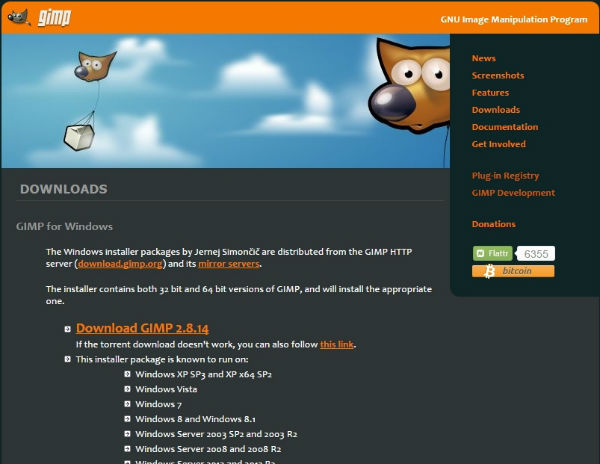
ダウンロードしたら、インストールしてみます。
が、なんかインストールできない。どうやら「gimp-2.8.14-setup-1.exe.torrent」というファイルみたいで、拡張子が「.torrent」という初めてみる拡張子でした。
.torrent拡張子のことを調べてみると、どうやらtorrentファイルを開くためのソフトが別に必要なようです。面倒くさい…。
サイトをよくみたら、「If the torrent download doesn’t work, you can also follow this link.」という一文が。
「torrentファイルがうまくいかんかったら、こっちでダウンロードしてちょ。」という意味だと捉えて、こちらのリンクをクリックしたら、こちらは「.exe」ファイルでダウンロードできました。よかったよかった。
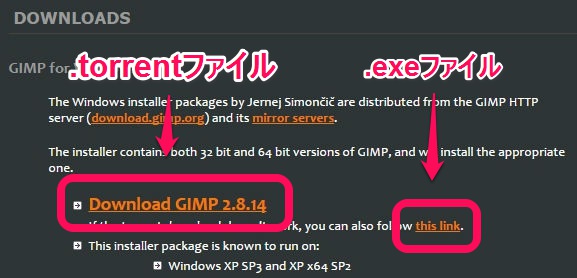
GIMPをインストールする
ダウンロードしたら、ファイルを実行してみます。
実行すると「Select Setup Language」という言語選択の画面が出てきます。ですが、なんと日本語がありません!

とりあえず「English」のまま進め、インストールします。
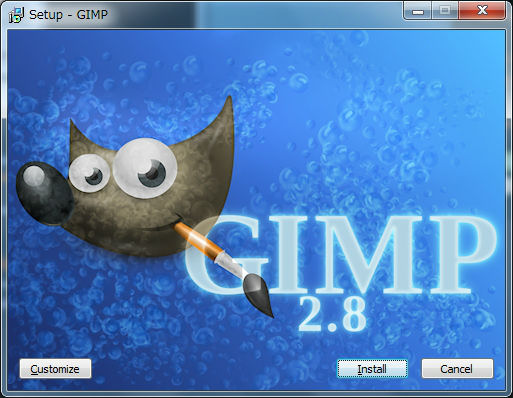
インストールが終了しました。
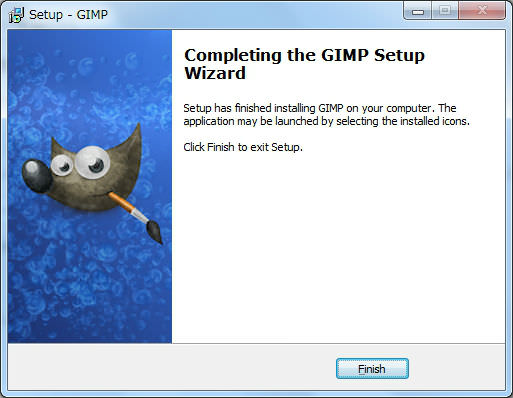
GIMPを起動させてみます。

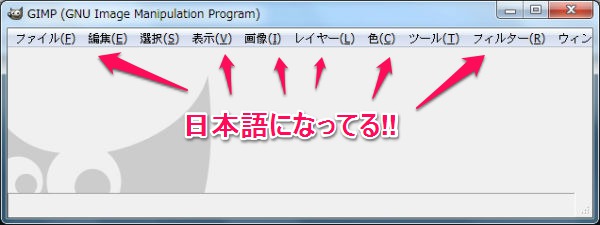
あれ?勝手に日本語表示がされています。言語設定を見てみます。
言語設定は「編集」タブの「設定」をクリックして、ユーザーインターフェイスのところにあります。
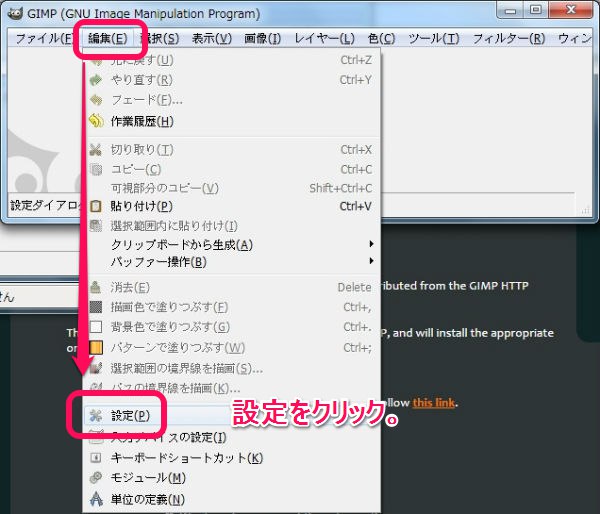
言語の設定は特に選択されていませんでした。とりあえず「日本語」にしときました。

まとめ
これでダウンロードとインストールができました。
設定はそのうちにやろうと思います。使いこなせるかは未知数です。



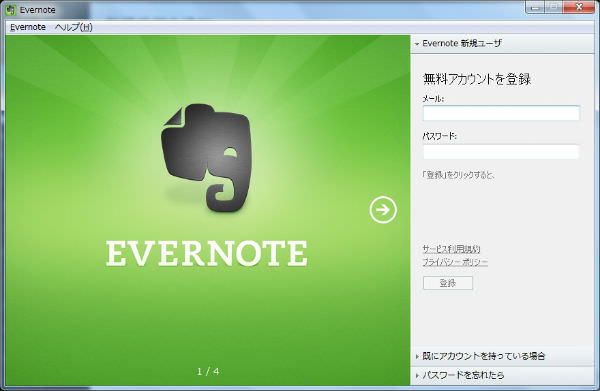

コメント